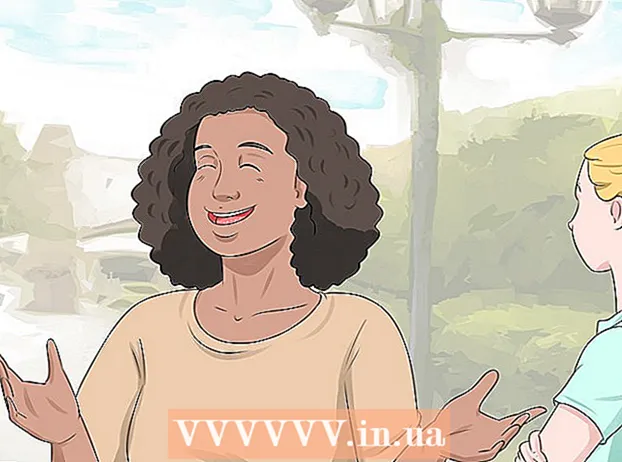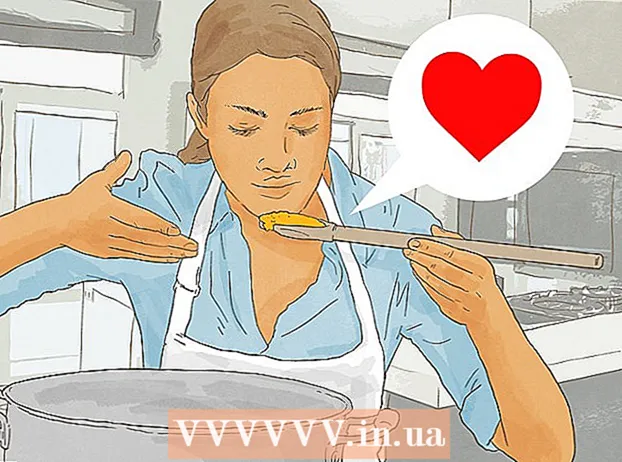Autor:
Charles Brown
Data Creației:
5 Februarie 2021
Data Actualizării:
1 Iulie 2024
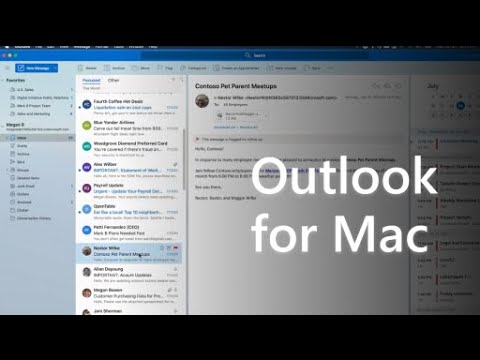
Conţinut
Acest wikiHow vă învață cum să eliminați definitiv Microsoft Outlook și toate componentele sale de pe computer, în Windows sau pe un Mac.
A calca
Metoda 1 din 2: În Windows
 Deschideți meniul de pornire al computerului. Faceți clic pe pictograma Windows din colțul din stânga jos al desktopului pentru a deschide meniul Start.
Deschideți meniul de pornire al computerului. Faceți clic pe pictograma Windows din colțul din stânga jos al desktopului pentru a deschide meniul Start. - În caz contrar, faceți clic pe lupă din partea stângă jos a ecranului pentru a o căuta.
 Tip Programe si caracteristici pe tastatură. Cea mai bună potrivire ar trebui să fie programul „Programe și caracteristici” din Panoul de control.
Tip Programe si caracteristici pe tastatură. Cea mai bună potrivire ar trebui să fie programul „Programe și caracteristici” din Panoul de control.  Click pe Programe si caracteristici în rezultatele căutării. Aceasta va deschide o fereastră nouă cu o listă a tuturor programelor de pe computer.
Click pe Programe si caracteristici în rezultatele căutării. Aceasta va deschide o fereastră nouă cu o listă a tuturor programelor de pe computer.  Click pe Microsoft Office în lista de programe. Găsiți suita Microsoft Office în listă și faceți clic pe numele acesteia pentru ao selecta.
Click pe Microsoft Office în lista de programe. Găsiți suita Microsoft Office în listă și faceți clic pe numele acesteia pentru ao selecta. - Puteți face clic pe Numebara în partea de sus a listei și plasați toate programele aici în ordine alfabetică.
 Faceți clic pe Modifica butonul din partea de sus a listei. Veți găsi acest buton lângă elimina în partea de sus a listei de programe. Expertul de instalare Microsoft Office se deschide într-o fereastră nouă.
Faceți clic pe Modifica butonul din partea de sus a listei. Veți găsi acest buton lângă elimina în partea de sus a listei de programe. Expertul de instalare Microsoft Office se deschide într-o fereastră nouă.  Selectați A adauga sau a inlatura caracteristici. Cu această opțiune vă puteți personaliza suita Office și puteți elimina Office fără a afecta alte programe precum Word, Excel sau PowerPoint.
Selectați A adauga sau a inlatura caracteristici. Cu această opțiune vă puteți personaliza suita Office și puteți elimina Office fără a afecta alte programe precum Word, Excel sau PowerPoint.  apasa butonul Urca. Aceasta va deschide o listă cu toate componentele din suita Office.
apasa butonul Urca. Aceasta va deschide o listă cu toate componentele din suita Office.  Faceți clic pe pictograma discului de lângă Microsoft Outlook în lista pieselor. Aceasta deschide un meniu de opțiuni de program.
Faceți clic pe pictograma discului de lângă Microsoft Outlook în lista pieselor. Aceasta deschide un meniu de opțiuni de program.  Selectați Nu este disponibil în lista derulantă. Când este selectată această opțiune, puteți elimina întreaga componentă Outlook din suita Office.
Selectați Nu este disponibil în lista derulantă. Când este selectată această opțiune, puteți elimina întreaga componentă Outlook din suita Office.  Click pe Urca. Aceasta va elimina Outlook din suita Office și îl va elimina din computer.
Click pe Urca. Aceasta va elimina Outlook din suita Office și îl va elimina din computer.
Metoda 2 din 2: pe un Mac
 Deschideți folderul Aplicații. Deschideți orice fereastră Finder de pe computer și faceți clic pe Programe în panoul de navigare din stânga, pentru a vedea o listă cu toate programele dvs.
Deschideți folderul Aplicații. Deschideți orice fereastră Finder de pe computer și faceți clic pe Programe în panoul de navigare din stânga, pentru a vedea o listă cu toate programele dvs. - De asemenea, puteți utiliza combinația de tastatură ⇧ Shift+⌘ Comandă+A în Finder pentru a deschide Programe.
 Găsiți Microsoft Outlook în folderul Aplicații. Pictograma Outlook arată ca un „O” alb într-o cutie albastră lângă un plic alb.
Găsiți Microsoft Outlook în folderul Aplicații. Pictograma Outlook arată ca un „O” alb într-o cutie albastră lângă un plic alb.  Faceți clic și trageți aplicația Outlook la coșul de gunoi. Vi se va cere să introduceți parola contului de utilizator al computerului pentru a vă confirma acțiunea.
Faceți clic și trageți aplicația Outlook la coșul de gunoi. Vi se va cere să introduceți parola contului de utilizator al computerului pentru a vă confirma acțiunea.  Verificați parola de utilizator. Introduceți parola în câmpul Parolă și faceți clic pe O.K a confirma. Aceasta va muta Microsoft Outlook și tot conținutul său în Coșul de gunoi.
Verificați parola de utilizator. Introduceți parola în câmpul Parolă și faceți clic pe O.K a confirma. Aceasta va muta Microsoft Outlook și tot conținutul său în Coșul de gunoi.  Faceți clic dreapta pe coșul de gunoi din Dock. Aceasta deschide opțiunile de context într-un meniu pop-up.
Faceți clic dreapta pe coșul de gunoi din Dock. Aceasta deschide opțiunile de context într-un meniu pop-up.  Click pe Golește gunoiul în meniul contextual. Aceasta va șterge definitiv tot din Coșul de reciclare, inclusiv Microsoft Outlook.
Click pe Golește gunoiul în meniul contextual. Aceasta va șterge definitiv tot din Coșul de reciclare, inclusiv Microsoft Outlook.